office多斜线表格(speedoffice表格如何制作斜线表头)
做表格的时候,我们经常遇到需要做斜线表头的情况,本篇用极速办公产品来为大家介绍简单斜线表头的制作方法,希望对大家有所帮助。
1、打开表格,选中目标单元格(以A1为例),右侧,选择“对角线下边框”的边框风格,或“主页”下方边框设置里选择对应选项。

2、然后,点击菜单栏上的“插入”字样,并菜单中选择插入一个文本框,输入“课程”字样。
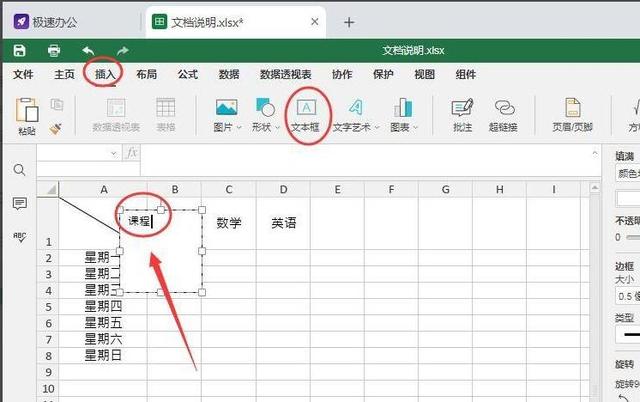
3、选中文本框,并调整文本框的位置和大小,同时将“文本框”设置成透明和无边框。

4、同样的方式,再插入一个文本框,编辑“星期”字样,调整好大小和位置等,此时斜线表头就制作完成了。

,免责声明:本文仅代表文章作者的个人观点,与本站无关。其原创性、真实性以及文中陈述文字和内容未经本站证实,对本文以及其中全部或者部分内容文字的真实性、完整性和原创性本站不作任何保证或承诺,请读者仅作参考,并自行核实相关内容。文章投诉邮箱:anhduc.ph@yahoo.com






